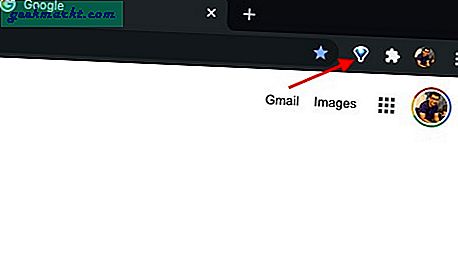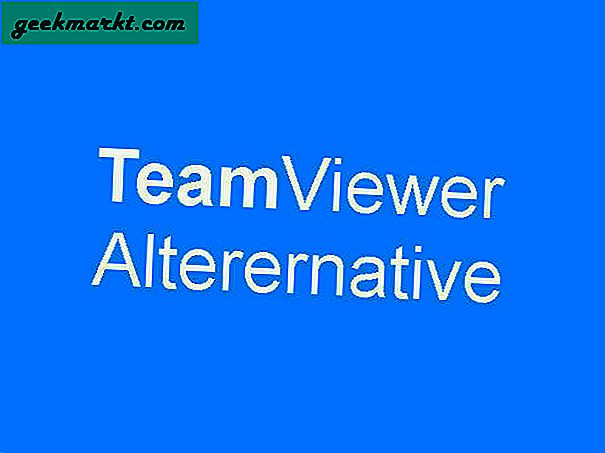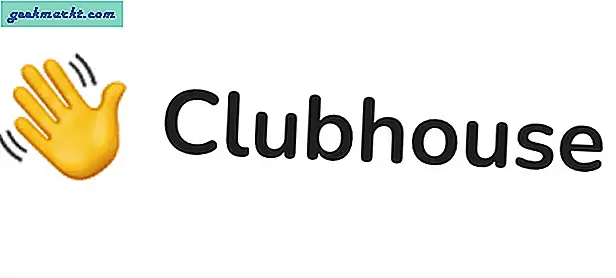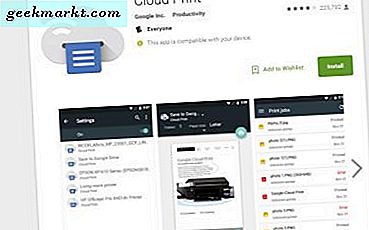OneTab är ett populärt webbläsartillägg som stänger alla dina öppna flikar med ett enda klick och sparar dem som en enkel lista. Därifrån kan du spara listan som en webbsida, dela dem med dina vänner eller återställa dem alla. Men om du använder den för första gången kan alla dessa funktioner se överväldigande ut. Oroa dig inte, här är en steg för steg guide om hur du använder OneTab effektivt.
Innan vi börjar
Anledningen till att vi rekommenderar OneTab över en annan flikhanterare är minnesanvändning. Jag är inte säker, så jag försökte kontrollera och resultaten är tillfredsställande men överraskande. Jag öppnade många YouTube-flikar som förbrukade mer än 1 GB minne på mitt 4 GB RAM-minne. Efter att ha aktiverat OneTab sjönk den till nästan 44 MB, vilket är en betydande minskning när det gäller minnesanvändning ensam.
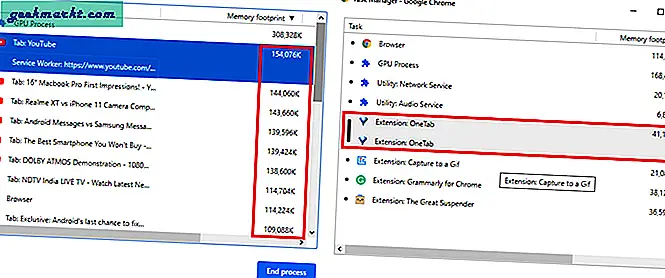
Hur man får det?
Jag vet att du redan vet det, men för dem som inte gör det, gå bara till Google och sök efter OneTab eller klicka här. Klicka sedan Lägg till i Chrome. Det läggs automatiskt till i Chrome.
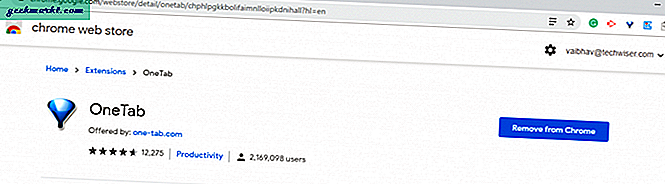
Du kan också visa ikonen längst upp till höger. Högerklicka på ikonen för att visa snabbkontroll eller komma längre in i inställningspanelen.
Det är rent och på något sätt påminner mig om Windows XP. Överst visar det exakta antalet flikar som har kondenserats. Strax under det visar den datum och tid när den här specifika fliken skapades. Längre ner kan du se alternativ som återställa, ta bort, dela som webbsida och mer.
Så alla möjliga funktioner som du kanske vill använda finns precis framför dig. Andra alternativ som inställningar sitter fast uppe till höger på sidan så att det inte finns intrång i det primära innehållet.
Funktioner
En flik, Som namnet antyder, tar alla dina flikar, kondenserar dem och skjuter dem in i en flik och grupperar dem alla. Så du trycker på och du får ett fönster med en lista över sidor som var utspridda i flera flikar.
Grundläggande funktioner
Om du kondenserar hela fliken i ett utrymme kan du expandera allt på en gång genom att klicka på Återställ allt. Detta får dig till samma utrymme innan du klickade på det. Radera allt är ett annat snabbt alternativ som tar bort alla flikar som du kollapsade så fort du klickar på den. Även om OneTab uppmaningar innan du tar bort flikar, föreslår jag att du är försiktig.
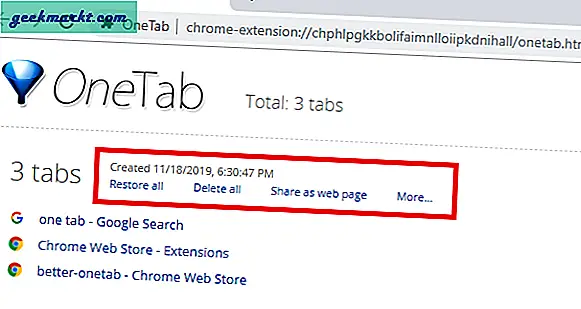
Dela som webbsida
Det är ett praktiskt verktyg när du vill dela en grupp flikar på en gång, som en enstaka tillgänglig webbsida. Helt enkelt genom att klicka på en grupp kan du skicka alla flikar i det utrymmet som en länk till någon. Det finns också en lagt till streckkod som kan öppna webbsidan vid skanning. Så du har alternativet både en statisk länk och en QCR-kod.
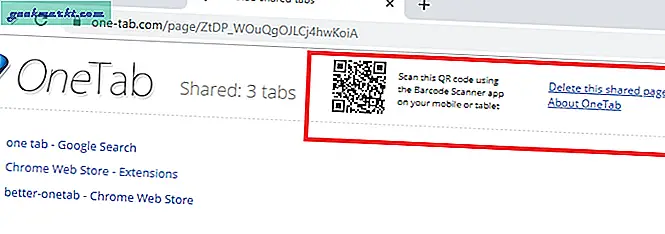
Hämtmat: Det antar jag är den funktionen jag använde mest. Det låter mig dela alla relaterade webbsidor på en flik. Det hjälper mig när jag skriver eller läser om ett visst ämne eftersom jag enkelt kan gruppera och märka dem.
Gruppfunktion
Att samla alla flikar i en var en sak, men att märka dem i grupper är helt enkelt något som hjälper mig med min effektivitet. Jag kan namnge grupperna och hålla dem organiserade.
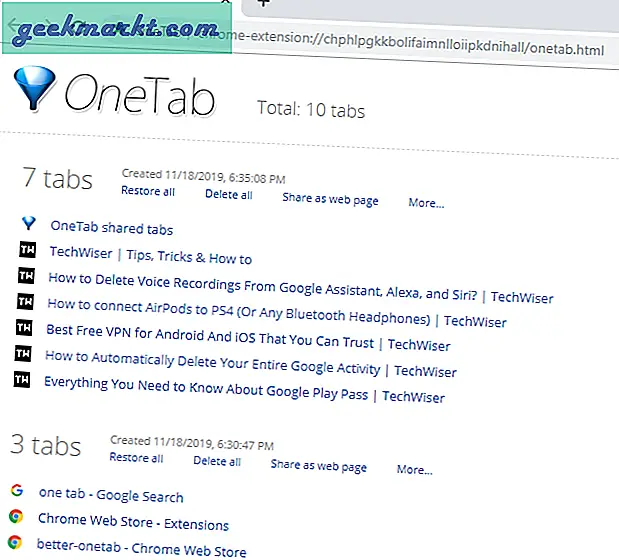
Du får allt grundläggande funktioner segregerade för grupperna. Men tänk om du vill lägga till nyhetsflikar?
Super lätt som det verkar, du kan blanda och dra och släppa objekt från en grupp till en annan.
Så varje ny flik du kollapsar kommer att bilda en ny grupp som du kan byta namn på eller lägga till i en annan grupp från fliken En flik.
Dessutom kan du också Lås grupp som inaktiverar borttagningsfunktionen, så det är en extra säkerhetsfunktion. Även om jag knappt använde det.
Alternativ för en flik
Vad händer om du vill öppna en viss grupp i ett nytt fönster istället för fliken?
Alternativmenyn (till höger) låter dig justera dessa alternativ så att du kan utnyttja tillägget bättre. Du kan bestämma om du vill att alla dolda flikar ska öppnas i samma fönster eller ett nytt. Så snarare än bara segregering av flikar, kollapsade allt och öppnade en grupp i ett annat fönster fick mig bättre grepp om allt mitt material.
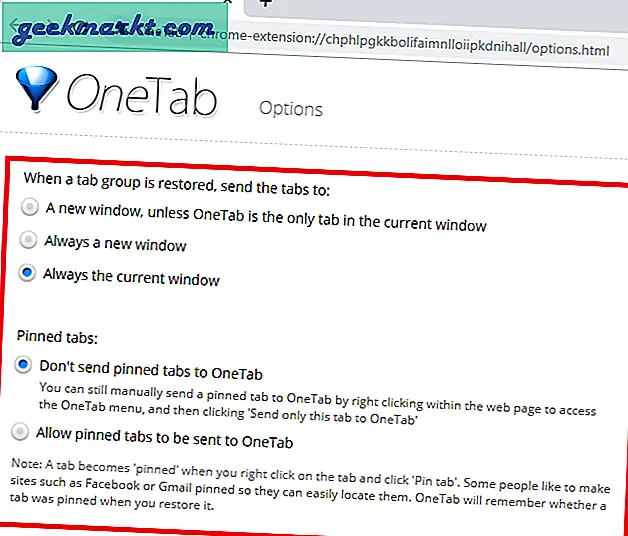
Du kan också inaktivera fästa flikar från att kollapsa till en flik. Så webbplatser för sociala medier som Gmail, Facebook, Twitter, etc. och andra sådana ofta besökta sidor kan fästas, vilket inte påverkas av OneTab. Lätt?
Duplicera flikar
Jag öppnar ofta två sidor som är desamma och inser senare att jag helt enkelt inte använder mitt webbläsarutrymme. Det eliminerar automatiskt flikarna som är öppna mer än en gång. Du kan också inaktivera detta beroende på om du vill öppna dubbla flikar eller inte.
Högerklicka på menyn på webbplatsen
Du kan öppna en inställningsmeny för OneTab på valfri webbsida genom att högerklicka och hålla muspekaren över OneTab-alternativet. Det finns alternativ som låter dig välja för den specifika webbplatsen.
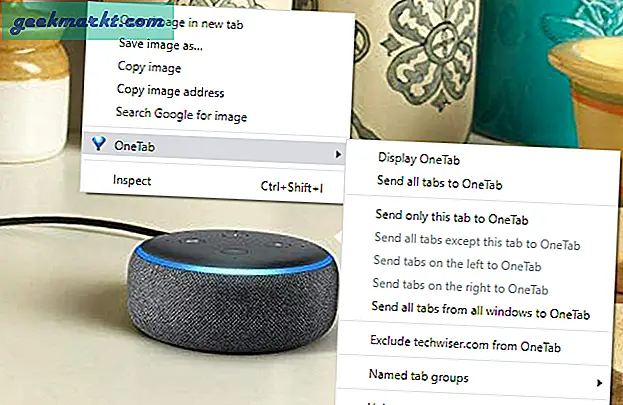
Så du kan välja om du vill skicka "Nuvarande sida" till OneTab. Du kan också helt begränsa att en webbplats läggs till i den här menyn. Du får också ett alternativ att placera enstaka flikar direkt i grupper, så att du inte behöver öppna OneTab-fönstret.
Datalagring
Naturligtvis, när du har så många flikar kommer du inte att bläddra igenom dem alla på en gång. Vad händer om du startar om din dator?
Var inte orolig, One Tab håller alla dina flikar säkra. Så om du stänger den kommer den fortfarande att lagra alla dina flikar och visa den för dig när du öppnar krom igen.
Avslutande ord
Det finns lite sekretessproblem eftersom det ser all information på webbplatsen, även om OneTab säger det motsatta, det är fortfarande ett bekymmer. Det finns användare som har klagat på att förlora data efter en systemkrasch eller en oavsiktlig avstängning, men jag kunde inte ' t hitta några sådana inkonsekvenser än. Det som stör mig mer är bristen på stöd. så om det kraschar finns det ingen att be om en säkerhetskopia, så var inte alltför beroende av den.
Det synkroniseras inte heller med krom så att användarinställningar, säkerhetskopior och andra viktiga data inte kan sparas. Ändå skulle jag föreslå det för sin enkelhet och för att göra det utan ett snyggt användargränssnitt.